Οδηγός Adobe Premiere Slow Motion: Βήμα προς βήμα διαδικασία
Ωστόσο, πρέπει να επεξεργαστείτε το βίντεο αργής κίνησης με το Adobe Premiere για να αξιοποιήσετε πλήρως τις αισθητικές του δυνατότητες. Είναι ένας από τους πιο εξαιρετικούς mainstream επεξεργαστές βίντεο και ως εκ τούτου, διαθέτει χαρακτηριστικά που χρησιμοποιούνται επαγγελματικά στην επεξεργασία βίντεο. Ωστόσο, η διεπαφή χρήστη είναι εμφανώς δύσκολη στην πλοήγηση για αρχάριους και η κατανόηση εννοιών όπως ο ρυθμός καρέ μπορεί να είναι μια πραγματική πρόκληση. Αυτό το ιστολόγιο θα εξετάσει πώς να προσθέσετε ένα βίντεο αργής κίνησης στο Adobe Premiere Pro. Λειτουργεί επίσης αν θέλετε να δημιουργήσετε ένα εφέ αργής κίνησης. Εξετάστε το αν μπορείτε. Σε περίπτωση που δυσκολεύεστε να μάθετε τα σχοινιά του Adobe Premiere Pro, εντοπίσαμε ένα εναλλακτικό, πιο φιλικό προς το χρήστη πρόγραμμα που μπορεί να σας βοηθήσει να επιβραδύνετε την ταχύτητα μιας ταινίας. Αναζητήστε τη σχετική ενότητα.
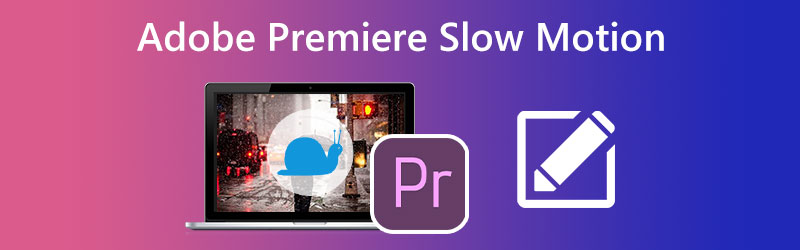
ΠΕΡΙΕΧΟΜΕΝΟ ΣΕΛΙΔΑΣ
Μέρος 1. Πώς να δημιουργήσετε ένα βίντεο αργής κίνησης στην πρεμιέρα
Η Premiere παρέχει τρεις διαφορετικές επιλογές όταν θέλετε να επιβραδύνετε ένα βίντεο. Ανάλογα με την κατάσταση, τροποποιούν την ταχύτητα αναπαραγωγής, αλλάζουν τον ρυθμό καρέ ή αλλάζουν τα βασικά καρέ.
1. Αλλάξτε την ταχύτητα αναπαραγωγής στο Premiere Pro για να επιβραδύνετε ένα βίντεο
Για να τροποποιήσετε την ταχύτητα ενός βίντεο στην Πρεμιέρα και έτσι να το επιβραδύνετε, θα χρειαστεί να εντοπίσετε την επιλογή Ταχύτητα/Διάρκεια.
Βήμα 1: Για να προσθέσετε ένα βίντεο στη Γραμμή χρόνου, σύρετε το αρχείο από τον υπολογιστή σας στο πρόγραμμα.
Βήμα 2: Επίλεξε το Ταχύτητα/Διάρκεια στοιχείο μενού από το μενού περιβάλλοντος αφού κάνετε δεξί κλικ στα βίντεο.
Βήμα 3: Εάν θέλετε να χρησιμοποιήσετε το Adobe Premiere για να δημιουργήσετε βίντεο αργής κίνησης, το νέο παράθυρο που εμφανίζεται σάς δίνει την επιλογή να προσαρμόσετε την ταχύτητα αναπαραγωγής ώστε να ανταποκρίνεται στις απαιτήσεις σας. Μπορείτε επίσης να δείτε πόσος χρόνος έχει προστεθεί ή αφαιρεθεί.
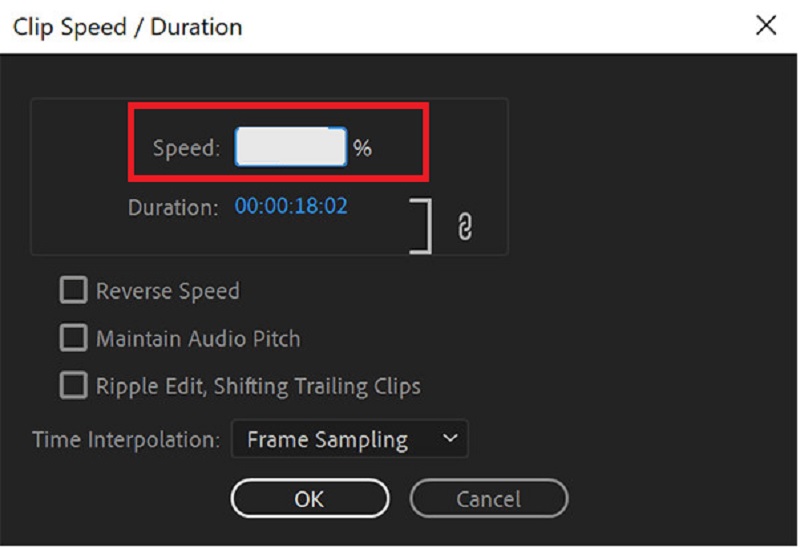
2. Αλλάξτε τον ρυθμό καρέ για να επιβραδύνετε ένα βίντεο στο Premiere Pro
Απαιτείται η εξάλειψη συγκεκριμένων καρέ από ένα βίντεο κατά την προσαρμογή του ρυθμού καρέ ενός βίντεο για την επιβράδυνσή του. Ωστόσο, η ποιότητα του βίντεο θα παραμείνει η ίδια, επομένως δεν χρειάζεται να ανησυχείτε για αυτό. Αυτό το σεμινάριο θα δείξει πώς να επιβραδύνετε την αναπαραγωγή μιας ταινίας στο Premiere Pro προσαρμόζοντας τον ρυθμό καρέ.
Βήμα 1: Αφού εισαχθούν αρχεία στο Adobe Premiere, μπορείτε να αρχίσετε να ρίχνετε βίντεο κλιπ στη γραμμή χρόνου.
Βήμα 2: Αφού κάνετε δεξί κλικ στα κλιπ, επιλέξτε το Τροποποιώ επιλογή από το μενού περιβάλλοντος.
Βήμα 3: Επίλεξε το Πλάνα διασύνδεσης επιλογή, κάντε κλικ στο Υποθέτω αυτό το κουμπί ρυθμού καρέ και εισαγάγετε την κατάλληλη τιμή για την επιθυμητή παράμετρο. Θα χρειαστεί να εισαγάγετε έναν μικρότερο αριθμό για να εφαρμόσετε το εφέ αργής κίνησης ενώ χρησιμοποιείτε το Adobe Premiere Pro.
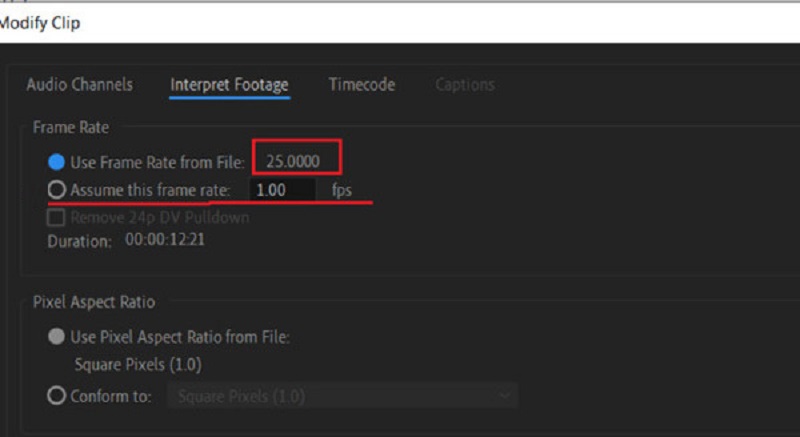
3. Αλλάξτε το Εργαλείο Remapping Tool για να επιβραδύνετε ένα βίντεο στο Premiere Pro
Το εργαλείο επαναχαρτογράφησης είναι ένα από τα πιο καινοτόμα εργαλεία για την παραγωγή εφέ αργής κίνησης. Σας επιτρέπει να επιλέξετε ένα συγκεκριμένο τμήμα βίντεο και στη συνέχεια να επιβραδύνετε αυτό το τμήμα.
Βήμα 1: Το εργαλείο επαναχαρτογράφησης είναι ένα από τα πιο καινοτόμα εργαλεία για την παραγωγή εφέ αργής κίνησης. Σας επιτρέπει να επιλέξετε ένα συγκεκριμένο τμήμα βίντεο και στη συνέχεια να επιβραδύνετε αυτό το τμήμα.
Βήμα 2: Στη συνέχεια, θα πρέπει να κάνετε κλικ στην επιλογή με την ετικέτα Ταχύτητα. Στη συνέχεια, θα δείτε ένα νέο κλιπ με μια λευκή γραμμή τοποθετημένη κάτω από την προηγούμενη στη σειρά.
Βήμα 3: Για να επιταχύνετε ή να επιβραδύνετε την αναπαραγωγή ταινιών στο Adobe Premiere, σύρετε τη σειρά ή προς τα κάτω.
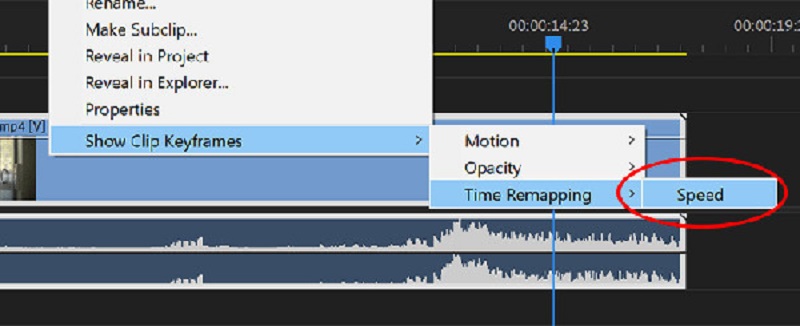
Μέρος 2. Καλύτερη εναλλακτική λύση εάν το Adobe Premiere είναι δύσκολο
Μπορεί να θέλετε να δώσετε Μετατροπέας βίντεο Vidmore πηγαίνετε αν θεωρείτε ότι το Adobe Premiere είναι δύσκολο να εργαστείτε. Ακόμη και μετά την εκμάθηση όλων των τεχνικών που εμπλέκονται στη δημιουργία ταινιών αργής κίνησης χρησιμοποιώντας το Adobe Premiere, μπορεί να είναι αρκετά δύσκολο να έχετε τα επιθυμητά αποτελέσματα. Μπορεί επίσης να έχετε πρόβλημα να διατηρήσετε την υψηλή ποιότητα και την ομαλότητα του πρωτοτύπου.
Τώρα που έχετε αυτές τις πληροφορίες, μπορείτε να βασιστείτε στο Vidmore Video Converter για να σας βοηθήσει να κάνετε εκπληκτικές ταινίες αργής κίνησης. Μπορείτε να αλλάξετε ευέλικτα τον ρυθμό αναπαραγωγής διατηρώντας παράλληλα εξαιρετική ποιότητα με λίγα μόνο κλικ. Επιπλέον, η Vidmore εγγυάται ότι δεν θα υπάρξει υποβάθμιση στην ποιότητα του βίντεο. Επιπλέον, σας δίνει πρόσβαση σε μια μεγάλη ποικιλία από απλά εργαλεία επεξεργασίας που βελτιώνουν την ποιότητα της εργασίας σας, όπως τη δυνατότητα κοπής, συγχώνευσης και περικοπής.
Βήμα 1: Εάν χρησιμοποιείτε Windows ή Mac, αναζητήστε ένα στοιχείο στο μενού που λέει ΔΩΡΕΑΝ Λήψηκαι επιλέξτε αυτό. Πρέπει να ρυθμίσετε το πρόγραμμα εκκίνησης και να του επιτρέψετε να λειτουργήσει στη συσκευή σας για να συνεχίσετε.
Αυτή η κορυφαία αντικατάσταση του Adobe Premiere είναι ένα πρόγραμμα χωρίς κόστος που μπορεί να εγκατασταθεί στον υπολογιστή σας. Ένα βίντεο μπορεί να επιταχυνθεί ή να επιβραδυνθεί όπως επιθυμείτε. Μπορείτε να χρησιμοποιήσετε το Ελεγκτής ταχύτητας βίντεο όταν είναι ανοιχτό κάνοντας κλικ στο Εργαλειοθήκη κουμπί. Μπορείτε να προσθέσετε ένα βίντεο στο νέο παράθυρο κάνοντας κλικ στο Συν κουμπί στο κέντρο του παραθύρου.
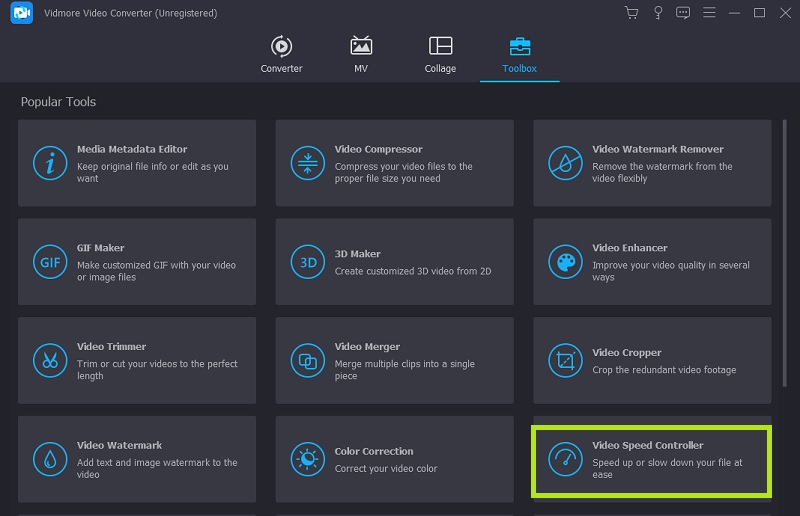
Βήμα 2: Υπάρχουν τώρα έντεκα διαθέσιμες ταχύτητες για την τροποποίηση της αναπαραγωγής ενός βίντεο. Μια ταινία μπορεί να αναπαραχθεί κατά την κρίση σας σε αργή κίνηση.
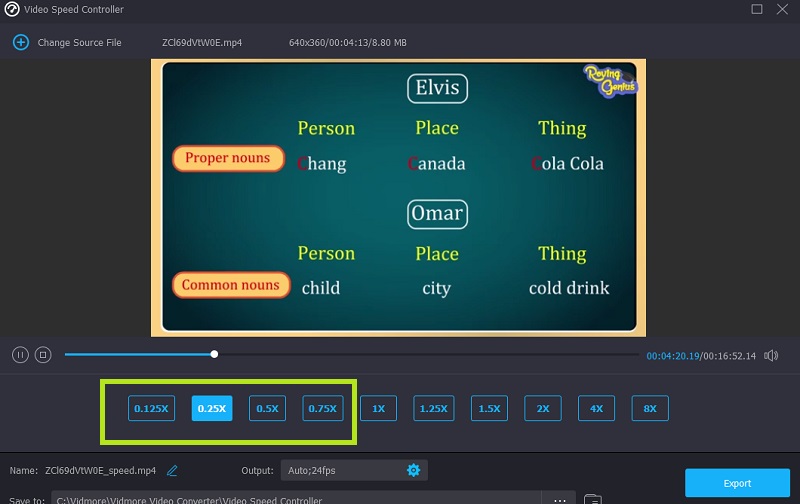
Αυτός ο ελεγκτής ταχύτητας συνοδεύεται από μια ενσωματωμένη συσκευή αναπαραγωγής πολυμέσων, η οποία σας δίνει τη δυνατότητα να αξιολογείτε γρήγορα τα αποτελέσματα των τροποποιήσεών σας στην ταχύτητα αναπαραγωγής και σας επιτρέπει να κάνετε πιο ακριβείς ρυθμίσεις. Αφού λάβετε τον ρυθμό καρέ που θέλετε, μεταβείτε στο Παραγωγή μενού για να επιλέξετε τη μορφή βίντεο που είναι πιο κατάλληλη για τις απαιτήσεις σας. Αφού επιβεβαιώσετε ότι είστε ικανοποιημένοι με τα αποτελέσματα και πραγματοποιήσετε τυχόν απαιτούμενες αλλαγές, μπορείτε να πατήσετε το Εντάξει επιλογή.
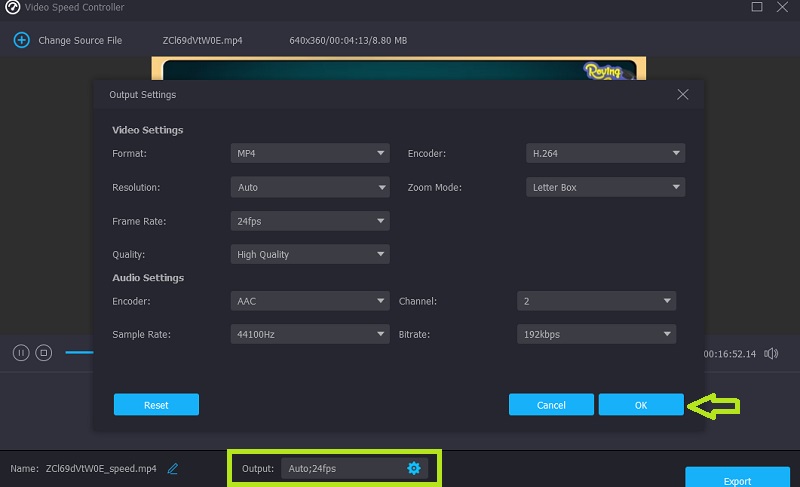
Βήμα 3: Θα πρέπει να κάνετε κλικ στο Εξαγωγή κουμπί όταν είναι έτοιμο για εξαγωγή.
Μέρος 3. Συχνές ερωτήσεις σχετικά με τον τρόπο προσθήκης αργής κίνησης στο Adobe Premiere
Η εφαρμογή λειτουργιών αργής κίνησης στο Adobe Premiere θα έχει ως αποτέλεσμα απώλεια ποιότητας;
Ναί. Η χρήση του Adobe Premiere για τη δημιουργία εφέ αργής κίνησης θα οδηγήσει σχεδόν σίγουρα σε μείωση του ρυθμού καρέ, κάτι που θα βλάψει τόσο την ποιότητα όσο και την ομαλότητα της ταινίας.
Τι συμβαίνει όταν ένα κλιπ επεκτείνεται στο Premiere Pro;
Είναι αδύνατο να αντικαταστήσετε ένα παρακείμενο κλιπ με μια σειρά εάν θέλετε να παρατείνετε ένα κλιπ στη σειρά μειώνοντας την ταχύτητα αναπαραγωγής του. Αντίθετα, το κλιπ μεγαλώνει μέχρι να βρεθεί στο ίδιο επίπεδο με το περίγραμμα του κλιπ που βρίσκεται δίπλα του. Μετά από αυτό, το Adobe Premiere Pro θα σπρώξει τυχόν καρέ που έχουν απομείνει προς το τέλος του τεντωμένου κλιπ.
Τι κάνει το Optical Flow του Adobe Premiere;
Η λειτουργία Optical Flow του Adobe Premiere επιτρέπει πιο απρόσκοπτες μεταβάσεις μεταξύ ταχυτήτων και βελτιωμένη αντιστοίχιση χρόνου και μετατροπή ρυθμού καρέ.
συμπεράσματα
Αυτό το άρθρο έχει παρουσιάσει τρεις διαφορετικές προσεγγίσεις, καθεμία με τις δικές της οδηγίες βήμα προς βήμα πώς να φτιάξετε ένα βίντεο αργής κίνησης στο Adobe Premiere Pro. Ωστόσο, εξακολουθεί να είναι δύσκολο για τους αρχάριους να έχουν τον καλύτερο δυνατό αντίκτυπο. Η δωρεάν λήψη του φιλικού προς τον χρήστη προγράμματος Vidmore Video Converter είναι η καλύτερη επιλογή σας, εάν θέλετε να επιβραδύνετε τα βίντεο διατηρώντας με επιτυχία την ποιότητά τους.


